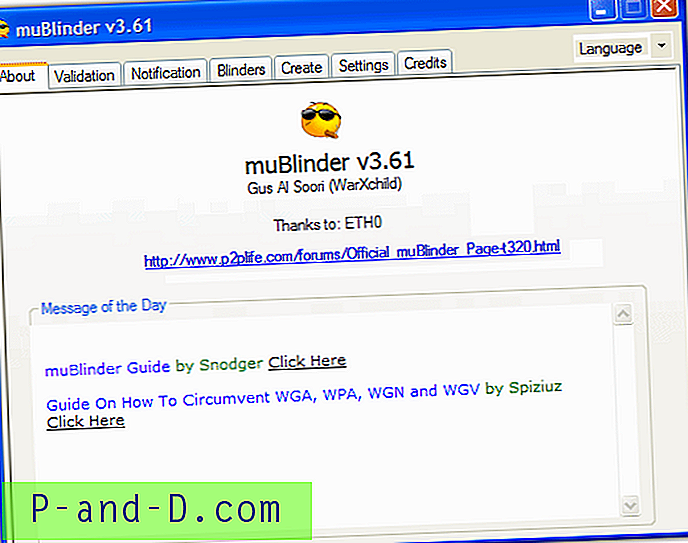ใน Yahoo Messenger ทุกรุ่นจะมีตัวเลือกที่คุณสามารถบันทึกข้อความทั้งหมดที่คุณส่งและรับจากผู้ติดต่อของคุณ ประวัติจะถูกบันทึกโดยค่าเริ่มต้นและสามารถปิดการใช้งานได้จากการตั้งค่าโดยกด Ctrl + Shift + P พร้อมกันและคลิกที่เก็บถาวร เจ้าของจะต้องดูข้อความเท่านั้นเพราะต้องมีการลงชื่อเข้าใช้บัญชี Yahoo อย่างไรก็ตามเนื่องจากการเข้ารหัสที่ไม่ดีของไฟล์บันทึกการแชทที่บันทึกไว้ในฮาร์ดไดรฟ์จึงมีเครื่องมือของบุคคลที่สามที่สามารถถอดรหัสไฟล์. dat ที่เข้ารหัสไว้และเปิดเผยการสนทนาโดยไม่ต้องเรียกใช้และลงชื่อเข้าใช้ Yahoo Messenger มีเครื่องมือมากมายที่คุณสามารถค้นหาเพื่อถอดรหัสเก็บถาวรข้อความสำหรับ Yahoo Messenger ได้ แต่ส่วนใหญ่ล้าสมัยแล้ว หลังจากทดสอบเครื่องมือทั้งหมดที่เราสามารถหาได้เราพบว่าเครื่องมือฟรีที่ทันสมัยที่สุดในการถอดรหัส yahoo chat archive คือ Yahoo! คลังเก็บหุ่นยนต์ สิ่งที่คุณต้องทำคือติดตั้งโปรแกรมและเรียกใช้ซึ่งจะตรวจจับตำแหน่งของไฟล์. dat ประวัติโดยอัตโนมัติและแสดงข้อความในมุมมองแบบต้นไม้ คุณสมบัติที่มีประโยชน์ที่มักจะไม่พบในเครื่องมือที่คล้ายกันอื่น ๆ คือการกรองและความสามารถในการค้นหาข้อความที่มีประสิทธิภาพ (ไม่คำนึงถึงขนาดตัวพิมพ์คำใด ๆ การแสดงออกปกติ) เพื่อให้คุณค้นหาสิ่งที่คุณต้องการได้อย่างง่ายดาย

Yahoo! Archive Manipulator ได้รับการทดสอบบน Yahoo! Messenger v10 ใน Windows 7 32 บิต อย่างไรก็ตามโปรแกรมขัดข้องเป็นครั้งคราวเมื่อปิดโปรแกรม
ดาวน์โหลด Yahoo! คลังเก็บหุ่นยนต์
สำหรับ Yahoo! ปัจจุบัน Messenger v11 โชคดี (หรือน่าเศร้า) ที่ไม่มีเครื่องมือของบุคคลที่สามในการถอดรหัสหรือถอดรหัสข้อความแชทที่บันทึกไว้เพราะประวัติจะถูกเก็บไว้ที่ฝั่งเซิร์ฟเวอร์ สิ่งที่ดีคือคุณสามารถเข้าถึงและดูบัญชี Yahoo! ประวัติการสนทนาของ Messenger ได้ทุกที่บนคอมพิวเตอร์ด้วยการเชื่อมต่ออินเทอร์เน็ตที่ใช้งานอยู่ เพียงทำตาม 2 ขั้นตอนง่ายๆด้านล่างเพื่อดูประวัติที่บันทึกไว้ด้วย Yahoo! ผู้ส่งสาร 11:
1. ไปที่ https://login.yahoo.com/config/login และลงชื่อเข้าใช้ด้วย Yahoo ID และรหัสผ่านของคุณ
2. เมื่อคุณลงชื่อเข้าใช้เรียบร้อยแล้วให้เปิดลิงค์นี้ในเว็บเบราว์เซอร์เดียวกัน http://us.mg.mail.yahoo.com/msgr/ssav2/
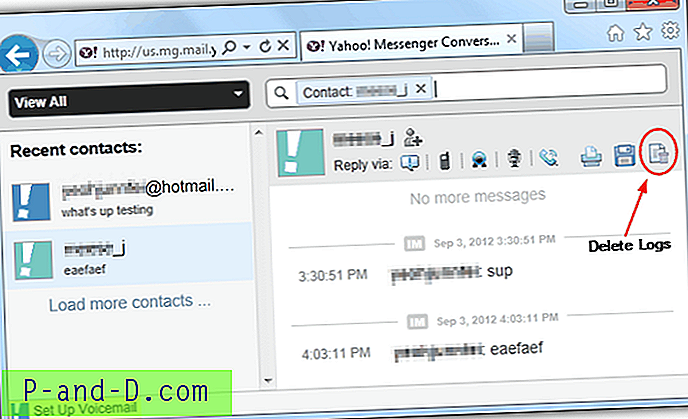
ตอนนี้คุณสามารถคลิกที่ผู้ติดต่อที่บานหน้าต่างด้านซ้ายเพื่อดูประวัติการสนทนาของคุณ แถบค้นหาที่ด้านบนค่อนข้างมีประโยชน์ในการ จำกัด ขอบเขตสิ่งที่คุณต้องการในบันทึกการแชท เนื่องจากข้อความที่บันทึกไว้จะถูกจัดเก็บออนไลน์คุณสามารถลบอย่างถาวรโดยคลิกที่ไอคอนสุดท้ายทางด้านขวาที่ระบุว่า "ลบประวัติทั้งหมด" ถ้าคุณมีข้อกังวลด้านความเป็นส่วนตัว
นอกจากนี้คุณยังสามารถเข้าถึงประวัติการแชทได้โดยลงชื่อเข้าใช้ Yahoo! เมลและคลิกที่การ สนทนา ที่บานหน้าต่างด้านซ้าย




![แก้ไขข้อผิดพลาดเซิร์ฟเวอร์ภายในของ GoDaddy [500] บน WordPress](http://p-and-d.com/img/resolve-godaddy-internal-server-error-wordpress-6757704.png)